Kunt u geen kaart toevoegen aan Apple Pay op iPhone en iPad? 11 echte oplossingen
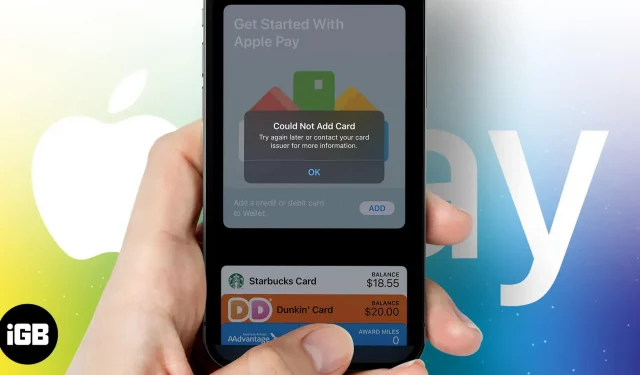
Met Apple Pay kunt u kaarten toevoegen en betalingen doen via uw iPhone en iPad. Het maakt ook NFC-betalingen mogelijk, waardoor het gemakkelijker wordt om rekeningen in winkels te betalen door het apparaat tegen een POS-terminal te houden. Bovendien ziet het er ook cool uit.
U moet echter eerst kaarten toevoegen aan Apple Pay om betalingen via de app te kunnen doen. En als u de laatste tijd problemen ondervindt bij het toevoegen van kaarten aan Apple Pay, lees dan verder, want ik heb 11 oplossingen om dit probleem op te lossen.
1. Controleer je internetverbinding
Soms is uw iPhone verbonden met wifi, maar heeft u geen toegang tot internet. Hetzelfde kan gebeuren als je mobiele data hebt ingeschakeld, maar niet veel bandbreedte hebt. In dergelijke gevallen kunt u het beste wifi/mobiele data uitschakelen en weer inschakelen.
Als de verbindingsproblemen er nog steeds zijn, deelt ons artikel een paar andere oplossingen voor een iPhone die is verbonden met wifi zonder internettoegang. Zo niet, ga dan naar de volgende stap.
2. Controleer uw Apple Pay-status
Als Apple Pay aan de serverkant niet werkt, kun je niets anders doen dan wachten tot de servers live gaan. Hier leest u hoe u de status van Apple-services en Apple Pay specifiek in deze context kunt controleren:
- Open de Apple- systeemstatuspagina in een browser.
- Ga naar Apple Pay & Wallets en controleer de status van de dienst.
- Als het bord groen is, is de service beschikbaar. Daarom moet u de onderstaande oplossingen volgen om dit probleem op te lossen.
- Als het bord rood is, zijn de servers down. U zult moeten wachten tot het probleem is opgelost.
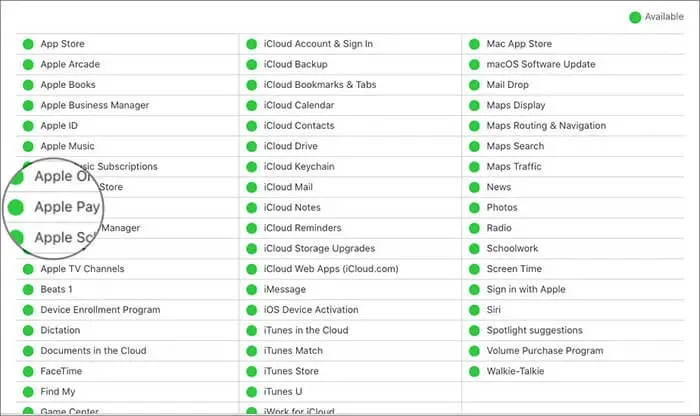
3. Neem contact op met uw bank
Apple Pay ondersteunt een beperkt aantal landen. Hoewel de meeste banken in deze landen deze service ondersteunen, is het mogelijk dat de bank of financiële instelling waarbij u een account heeft, niet wordt ondersteund door Apple Pay. Als u in zo’n moeilijke situatie zit, neem dan contact op met de financiële instelling en vraag hetzelfde.
Daarnaast kunt u ook deze lijst met Apple Pay-deelnemende banken in Canada, Latijns-Amerika en de Verenigde Staten verifiëren.
4. Controleer op software-updates
Een softwarefout kan ervoor zorgen dat u uw kaart niet kunt toevoegen aan Apple Pay. Deze softwarefout kan in de applicatie of het besturingssysteem zitten. U hoeft zich echter nergens zorgen over te maken, want Apple heeft een goede staat van dienst in het oplossen van bugs met regelmatige software-updates.
Update daarom Apple Pay & Wallet op uw iPhone of iPad. Controleer ook of er software-updates voor het besturingssysteem in behandeling zijn.
5. Verwijder extra kaarten
Met Apple kunnen gebruikers maximaal 12 kaarten toevoegen op iPhone 8 en nieuwer en Apple Watch Series 3 en nieuwer. Als u een iPhone 7 of ouder gebruikt, kunt u 8 kaarten toevoegen. Het is niet mogelijk om meer kaarten toe te voegen als je de bovengrens al hebt bereikt.
Als je om wat voor reden dan ook een nieuwe kaart aan je bestaande portemonnee wilt toevoegen, is de enige oplossing om de kaarten die je het minst gebruikt te verwijderen en een nieuwe kaart toe te voegen. Upgraden naar een nieuwer apparaat is een andere oplossing, maar niet haalbaar.
6. Controleer uw Apple ID en apparaatregio.
Ik heb al gezegd dat Apple Pay in sommige regio’s beschikbaar is. Als u uw apparaatregio of Apple ID hebt gewijzigd in een niet-ondersteund land, moet u deze wijzigen.
Hier is hoe het te doen:
- Open instellingen.
- Selecteer Algemeen.
- Klik op “Taal en regio”.
- Klik op “Regio” en selecteer uw regio.
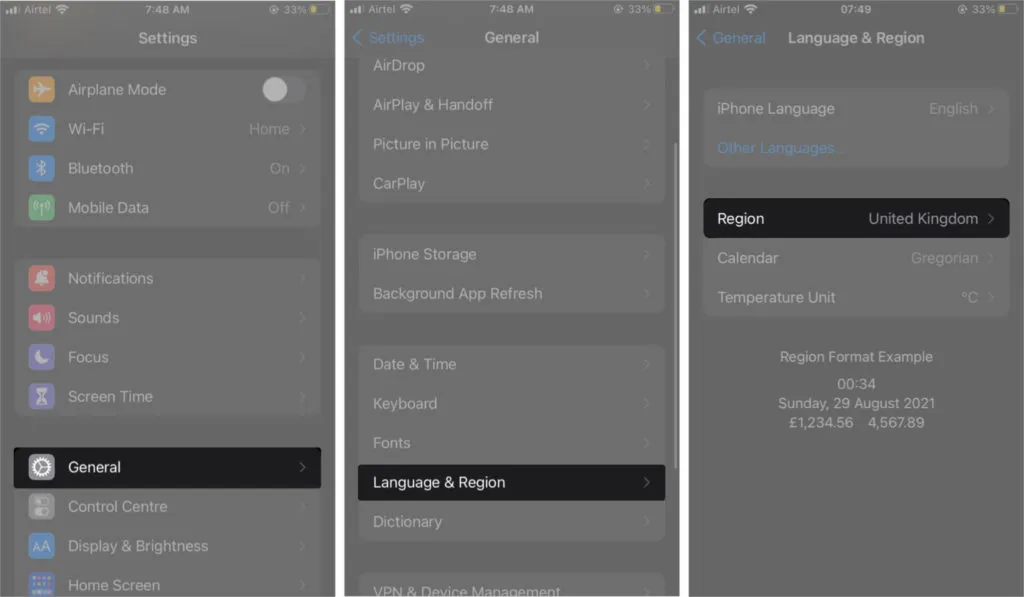
Hier leest u hoe u de Apple ID-regio kunt wijzigen,
- Open instellingen.
- Klik op uw accountnaam.
- Selecteer Media en aankopen → selecteer Account bekijken.
- Voer uw Apple ID-wachtwoord in.
- Klik nu op “Land/Regio” en selecteer uw regio.
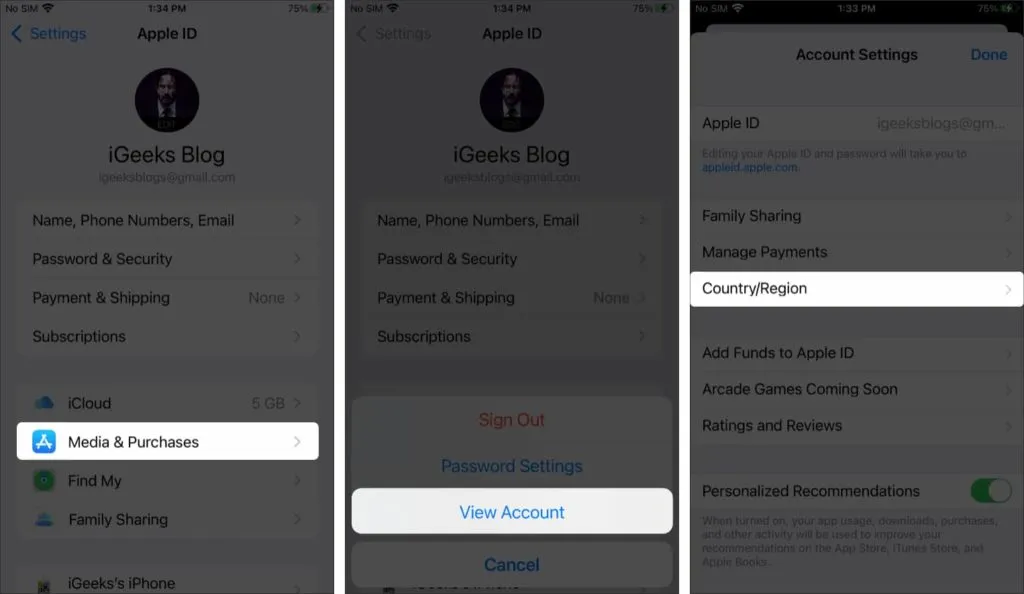
7. Schakel VPN uit
Velen van ons gebruiken een VPN op iPhone of Mac om onze online gegevens te beschermen en toegang te krijgen tot regionaal beperkte websites. Dit laatste interfereert meestal met de instellingen van onze regio, dus het is aan te raden om de VPN uit te schakelen. Zodra de VPN is uitgeschakeld, voegt u uw kaarten opnieuw toe aan Apple Pay.
8. Activeer uw iPhone-toegangscode opnieuw
Door de iPhone-toegangscode uit te schakelen en vervolgens weer in te schakelen, is dit probleem voor verschillende gebruikers verholpen. Volg de onderstaande stappen om hetzelfde te doen:
- Open instellingen.
- Ga naar Face ID en toegangscode.
- Scroll naar beneden en klik op Toegangscode uitschakelen.
- Voer uw wachtwoord in.
- Wacht nu een paar seconden en tik op de optie Toegangscode inschakelen.
- Voer je nieuwe wachtwoord in en je bent klaar.
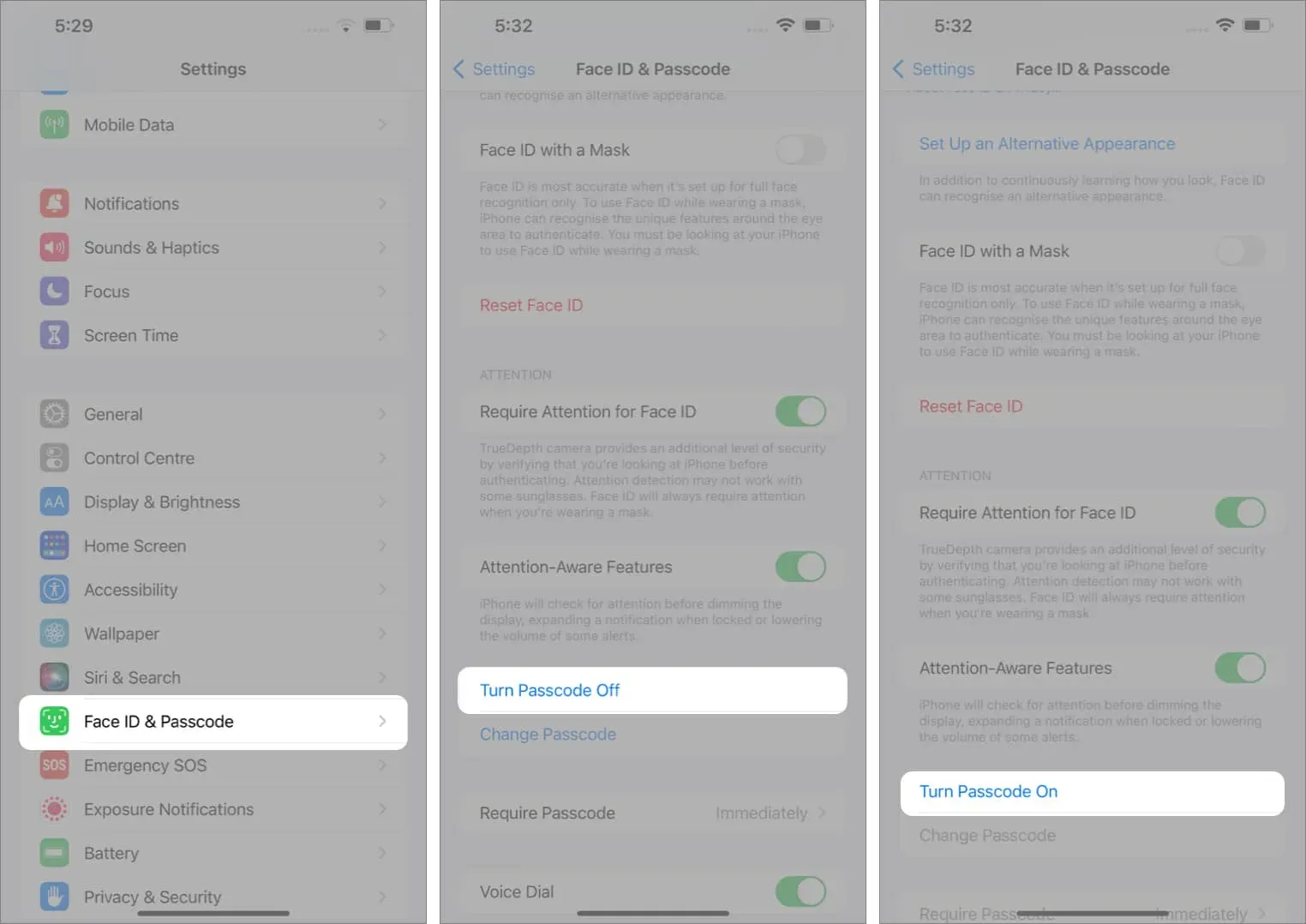
9. Start je iPhone opnieuw op
Als de bovengenoemde oplossing niet werkt, is de volgende stap het herstarten van je iPhone. Opnieuw opstarten is een al lang bestaande methode die bekend staat om het oplossen van problemen. Het maakt niet uit welke iPhone of iPad je hebt, hier is een gids om je te helpen bij het resetten van elk iPhone- of iPad-model.
10. Reset iPhone naar fabrieksinstellingen.
Als u uw iPhone terugzet naar de fabrieksinstellingen, worden alle fouten gewist die fouten veroorzaken. Het nadeel is echter dat je alle gegevens op je iPhone of iPad kwijtraakt. Ik raad aan een back-up van uw gegevens te maken en de onderstaande stappen te volgen:
- Open instellingen.
- Klik op iPhone overzetten of resetten.
- Selecteer Alle inhoud en instellingen verwijderen.
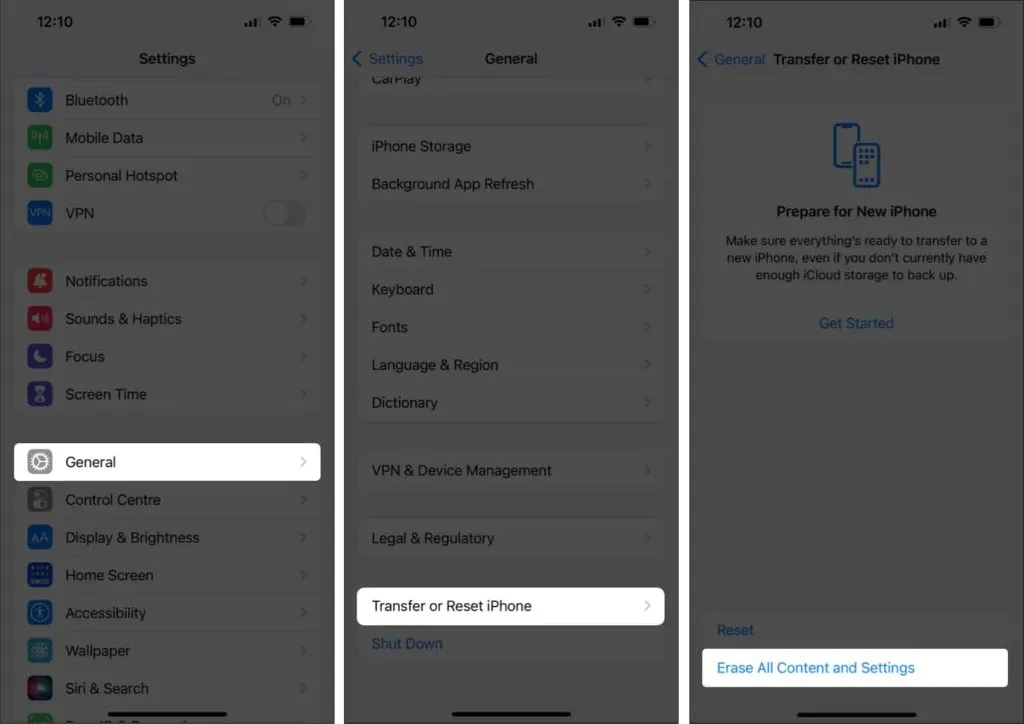
- Klik op de volgende pagina op Doorgaan en voer uw wachtwoord in.
Nadat je een apparaat hebt gereset, kun je het herstellen vanaf een back-up.
11. Neem contact op met Apple-ondersteuning
Als u zich in een regio met Apple Pay bevindt, de bovenste kaartlimiet niet hebt overschreden, alle bovenstaande stappen hebt gevolgd en uw kaart nog steeds niet kunt toevoegen aan Apple Pay, neemt u als laatste redmiddel contact op met Apple Support. U kunt uw apparaat ook naar een erkende Apple Store bij u in de buurt brengen. Ik hoop dat Apple kan helpen het probleem op te lossen.
Dat is alles!
Ik hoop dat deze gids u heeft geholpen bij het oplossen van het probleem dat u geen kaarten kunt toevoegen aan Apple Pay op uw iPhone of iPad. Apple Pay is onmiskenbaar een geweldige service, en het onvermogen om er meer dan 12 kaarten aan toe te voegen is voor sommigen zeker een nadeel.
Denkt u dat Apple het aantal kaarten dat door Apple Pay wordt ondersteund, moet verhogen? Deel uw mening in de opmerkingen.
Geef een reactie